| Excel - Ερωτήσεις / Απαντήσεις Ότι έχει σχέση με συναρτήσεις, μορφοποίηση, εκτυπώσεις γραφήματα κτλ. |
 |
| | Εργαλεία Θεμάτων | Τρόποι εμφάνισης |
|
#11
| |||
| |||
|
Γιώργο σε έχω ζαλίσει το ξέρω  Αλλά δεν γνωρίζω πολλά από κώδικες αλλά καλό είναι να μάθω γιατί θα ξανατύχει και θα πρέπει να γνωρίζω. όταν λες Παράθεση:
όπως θα δεις στο συνημμένο δεν βλέπω πουθενά την μπάρα Επίσης αν μπορείς να μου το περιγράψεις βήμα-βήμα θα είναι το καλύτερο. Το ξέρω είναι βάσανο, αλλά δεν γνωρίζω πολλά όπως σου είπα. Όσες φορές φίλοι του φόρουμ μου έχουν περιγράψει βήμα-βήμα το έχω καταλάβει και το έχω εφαρμόσει και σε άλλα έγγραφα. Σε υπέρ ευχαριστώ για τον χρόνο σου και την βοήθειά σου |
|
#12
| |||
| |||
|
Γεια σου Χρήστο, Δε με έχεις ζαλίσει καθόλου. Λάθος μου και εμένα που στα είπα γρήγορα. Στο word που έχεις συνημμένο φαίνεται το παράθυρο του κώδικα, το οποίο είναι μια χαρά. Αυτό θα πρέπει να υπάρχει σε κάθε φύλο, αν βέβαια θες να το χρησιμοποιήσεις σε κάθε φύλο. Στην τέταρτη γραμμή υπάρχει το λεκτικό Range("range2"). Με αυτήν την πρόταση λες στο πρόγραμμα να κάνει κάτι με την περιοχή range2. Το κάτι στη δική σου περίπτωση είναι η ταξινόμηση. Ονόματα στην excel μπορείς να ορίσεις και μέσω κώδικα, κάτι που δεν μας απασχολεί επί του παρόντος, αλλά και πολύ πιο εύκολα στο φύλο εργασίας σου. Εννοούσα τη formula bar στο φύλο εργασίας σου. Αριστερά από εκεί που πληκτρολογείς τους τύπους. Στη φωτογραφία είναι κυκλωμένη και δείχνει Ε8. Εκεί πληκτρολογείς τα ονόματα. Επιλέγεις πρώτα μια περιοχή κελιών και μετά πληκτρολογείς το όνομα που θες στο σημείο που φαίνεται στη φωτογραφία και πατάς enter. Έτσι αντί να αναφέρεσαι σε μια περιοχή ως πχ: A1:F50 μπορείς να τη χρησιμοποιείς μέσω του ονόματος της. Όχι μόνο στον κώδικα αλλά και σε συναρτήσεις στο φύλο εργασίας. Αντί να λες πχ: SUM(A1:A3) μπορείς να γράφεις SUM(το όνομα της περιοχής που έχεις ορίσει) Οπότε συνοψίζοντας, στο παράθυρο του κώδικα μπορείς σε κάθε φύλο να χρησιμοποιήσεις στην τέταρη γραμμή το όνομα που έχεις ορίσει για την περιοχή που θες να ταξινομήσεις. Βέβαια, για να μην παιδεύεσαι μπορείς, αντί για όνομα, να βάλεις κατευθείαν το εύρος που θα ταξινομηθεί χρησιμοποιώντας την κλασσική αναφορά περιοχών, δηλαδή range("A4:F39") που είναι η περιοχή ταξινόμησης που ενδιαφέρει εσένα. Σε βοήθησα με τα παραπάνω; |
|
#13
| |||
| |||
|
Γιώργο  όσο αφορά την καρτέλα όσο αφορά την καρτέλαΤώρα θέλω να μου πεις και για το ευρετήριο γιατί όταν λες Παράθεση:
Αυτό και τέλος  Σε υπέρ ευχαριστώ  |
|
#14
| |||
| |||
|
Στο παράθυρο κώδικα του πρώτου φύλου από την αριστερή λίστα επέλεξε Worksheet και από τη δεξιά λίστα Αctivate. Επειδή η πρώτη και τελευταία γραμμή που σου έγραψα πριν θα μπουν αυτόματα εσύ ανάμεσα τους βάλε μόνο το υπόλοιπο κομμάτι, δηλαδή Κώδικας: Range("A1:C31").Select
ActiveWorkbook.Worksheets("Ευρετήριο").Sort.SortFields.Clear
ActiveWorkbook.Worksheets("Ευρετήριο").Sort.SortFields.Add Key:=Range( _
"B2:B31"), SortOn:=xlSortOnValues, Order:=xlAscending, DataOption:= _
xlSortNormal
With ActiveWorkbook.Worksheets("Ευρετήριο").Sort
.SetRange Range("A1:C31")
.Header = xlYes
.MatchCase = False
.Orientation = xlTopToBottom
.SortMethod = xlPinYin
.Apply
End With
|
|
#15
| |||
| |||
|
Γιώργο έκανα ότι μου είπες θα τα δεις στα συνημμένα αλλά τίποτα γαμότο μου. Μόλις έβαλα τον κώδικα και πάω στο ευρετήριο μου βγάζει λάθος. Αλήθεια πως γίνεται το δικό σου συνημμένο Μαζί με τις λύσεις θα ήθελα να μου πεις για να μην τα αποθηκεύω σε word Περιμένω με αγωνία για να ολοκληρωθεί η χαρά μου |
|
#16
| |||
| |||
|
Λογικά έχεις γράψει διαφορετικά τη λέξη Ευρετήριο στο tab από ότι εγώ. Μπορεί να έχεις spaces στην αρχή ή στο τέλος, Αγγλικό το αρχικό Ε ή κάτι άλλο. Για να ξεμπλέξεις εύκολα βάλε το παρακάτω Κώδικας: ActiveWorkbook.Worksheets(1) Κώδικας: ActiveWorkbook.Worksheets("Ευρετήριο").
|
|
#17
| |||
| |||
|
Γιώργο ένα ΕΥΧΑΡΙΣΤΩ δεν φτάνει. Με έχεις κάνει πολύ χαρούμενο όχι μόνο γιατί με βοήθησες αλλά γιατί έμαθα κάτι που δεν γνώριζα. Μια τελευταία βοήθεια Τον ίδιο κωδικό θα βάλω στο ΕΥΡΕΤΗΡΙΟ στο νέο συνημμένο που σου στέλνω;;;; Και δεν μου είπες πως κάνεις την αποθήκευση στο συνημμένο που μου έστειλες για να μου επεξηγήσεις που θα γράψω το range.   |
|
#18
| |||
| |||
|
Γιώργο άλλαξα στον κώδικα τα στοιχεία που θα βλέπει και δουλεύει μια χαρά ΣΕ ΕΥΧΑΡΙΣΤΩ ΠΟΛΥ  |
|
#19
| |||
| |||
|
Παρακαλώ Χρήστο
|
|
#20
| ||||
| ||||
|
Καλημέρα σε όλους! Δείτε μια λίγο διαφορετική προσέγγιση με χρήση πίνακα (ListObject). Στο επισυναπτόμενο παράδειγμα το φύλλο είναι προστατευμένο και επιτρέπει την εισαγωγή νέας γραμμής μόνο από το κουμπί "Νέα εγγραφή". Με το πάτημα του κουμπιού προστίθεται νέα γραμμή στην κορυφή του πίνακα και τα υπόλοιπα δεδομένα της στήλης B ταξινομούνται αλφαβητικά. Με δεξί κλικ πάνω στα δεδομένα του πίνακα εμφανίζεται μενού που επιτρέπει τη διαγραφή της επιλεγμένης γραμμής του πίνακα. Αν θελήσει κάποιος να διαγράψει περισσότερες γραμμές ταυτόχρονα, μπορεί να αφαιρέσει την προστασία του φύλλου και να εφαρμόσει τη διαγραφή με τις ενσωματωμένες εντολές της εφαρμογής. Το φύλλο "Καταχώρηση" μπορεί να αντιγραφεί όσες φορές χρειαστεί στο ίδιο βιβλίο. Δεν χρειάζονται τροποποιήσεις στον κώδικα. Καλή συνέχεια! Τάσος
__________________ Ms-Office Development Team Ανάπτυξη επαγγελματικών εφαρμογών Τελευταία επεξεργασία από το χρήστη Tasos : 09-02-14 στις 09:03. Αιτία: Αυτόματη επιλογή κελιού στη νέα εγγραφή |
 |
« Προηγούμενο Θέμα
|
Επόμενο Θέμα »
| |
| ||||
| Θέμα | Δημιουργός | Forum | Απαντήσεις | Τελευταίο Μήνυμα |
| [Συναρτήσεις] Αυτόματη Ταξινόμηση κελιών | alex7 | Excel - Ερωτήσεις / Απαντήσεις | 13 | 11-02-17 22:30 |
| [Συναρτήσεις] Αυτόματη Ταξινόμηση | xristos | Excel - Ερωτήσεις / Απαντήσεις | 15 | 28-04-15 10:21 |
| [Γενικά] Ταξινόμηση | comsup | Excel - Ερωτήσεις / Απαντήσεις | 8 | 13-04-13 17:25 |
| [Γενικά] Ταξινόμηση | comsup | Excel - Ερωτήσεις / Απαντήσεις | 1 | 15-03-13 23:51 |
| [Συναρτήσεις] Αυτόματη ταξινόμηση με συναρτήσεις. | gr8styl | Excel - Tips & Tricks | 0 | 18-02-11 00:16 |
Η ώρα είναι 14:58.
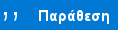
 Αλλαγή σε γραμμικό τρόπο
Αλλαγή σε γραμμικό τρόπο


